5 trucos para el iPhone que probablemente no estás usando
Con estos sencillos trucos tu experiencia de uso mejorará seguro.

Los dispositivos de Apple cuentan con un largo número de triquiñuelas para poder hacer diferentes acciones de forma rápida, que simplemente se encargan de mejorar nuestra experiencia de uso una vez las conocemos. No hablamos de elaborados procesos ni nada parecido, sino acciones simples que pueden marcar un antes y un después en el uso de nuestro dispositivo. ¿Quieres mejorar tu experiencia de uso con el iPhone? Sigue leyendo para conocer 5 trucos para el iPhone que probablemente no estás usando.
5- Haz y deshaz agitando tu iPhone
Sobretodo cuando estamos redactando, ya sea un mensaje, un email o una nota puede suceder que releamos lo que acabamos de escribir y acabemos borrándolo por completo y volviendo a comenzar. Para estas circunstancias existe una opción que Apple llamada "Shake to Undo", en castellano "Agitar para deshacer", y que nos permite eliminar rápidamente nuestra última acción realizada, por ejemplo tras escribir un texto, simplemente pulsando "Deshacer" cuando la ventana emergente de **Deshacer texto escrito" aparezca delante nuestro.
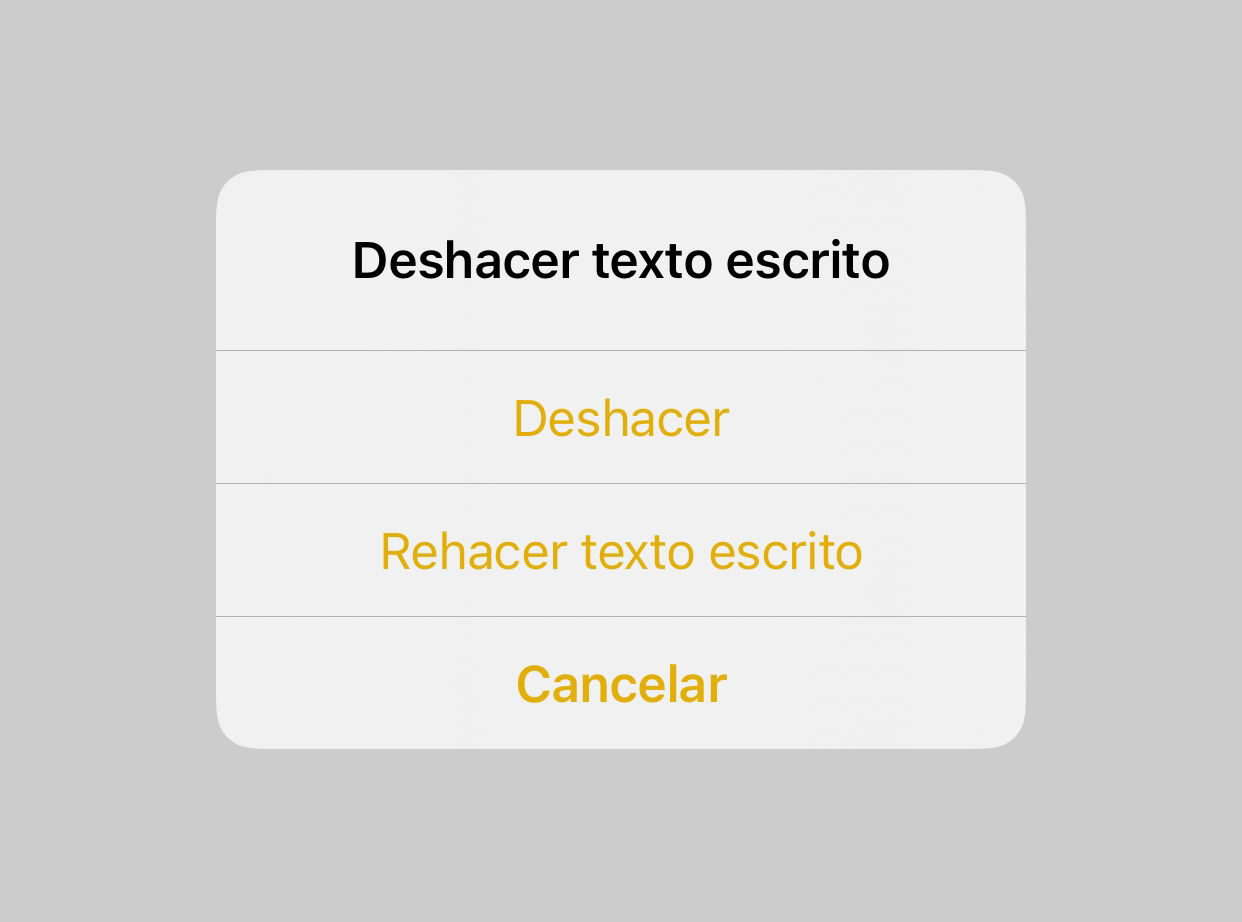
Cajón de texto con la opción deshacer texto escrito.
No solamente nos sirve para borrarlo, sino que si de nuevo volvemos a cambiar de opinión y queremos recuperarlo podemos hacerlo volviendo a agitar nuestro terminal y pulsando en "Rehacer texto escrito". Esta opción se extiende a la que posiblemente sea una de sus funciones más prácticas, y es que vale para recuperar otro tipo de acciones realizadas, aunque no todas.
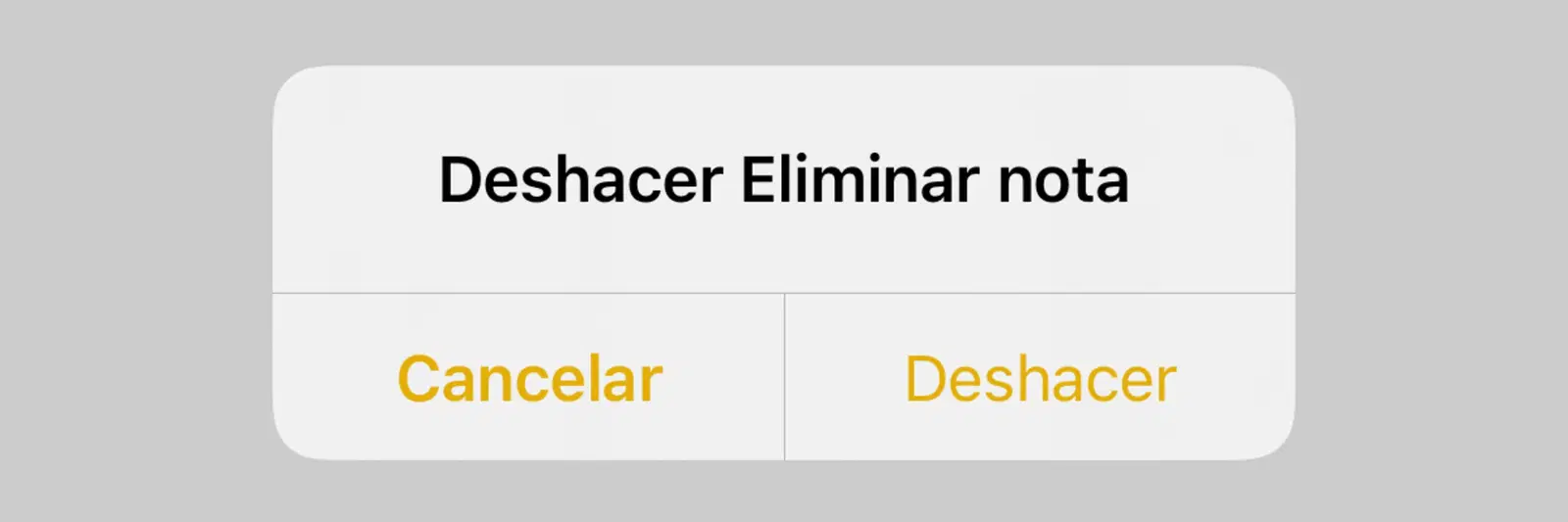
Cajón de texto con la opción de deshacer nuestra última acción.
Si eliminamos una nota por error y queremos recuperarla, si entramos dentro de cualquier otra nota y sin escribir ni pulsar nada agitamos de nuevo, esta opción nos permitirá recuperarla. Si quieres activar o desactivar esta opción puedes hacerlo desde ""Ajustes-> Accesibilidad-> Tocar -> Agitar para deshacer**.
4- Bloquea apps para emplearlas menos
Prácticamente todo el mundo ha estado "enganchado" a alguna app, redes sociales, juegos, paginas web, y hemos pasado horas delante de la pantalla cuando realmente deberíamos haber estado haciendo otras cosas. Para todos los que quieran pero no consigan limitar su actividad delante de la pantalla existe "Limites de uso de apps" que nos permite asignar tiempos máximos de uso al día para una aplicación en concreto.
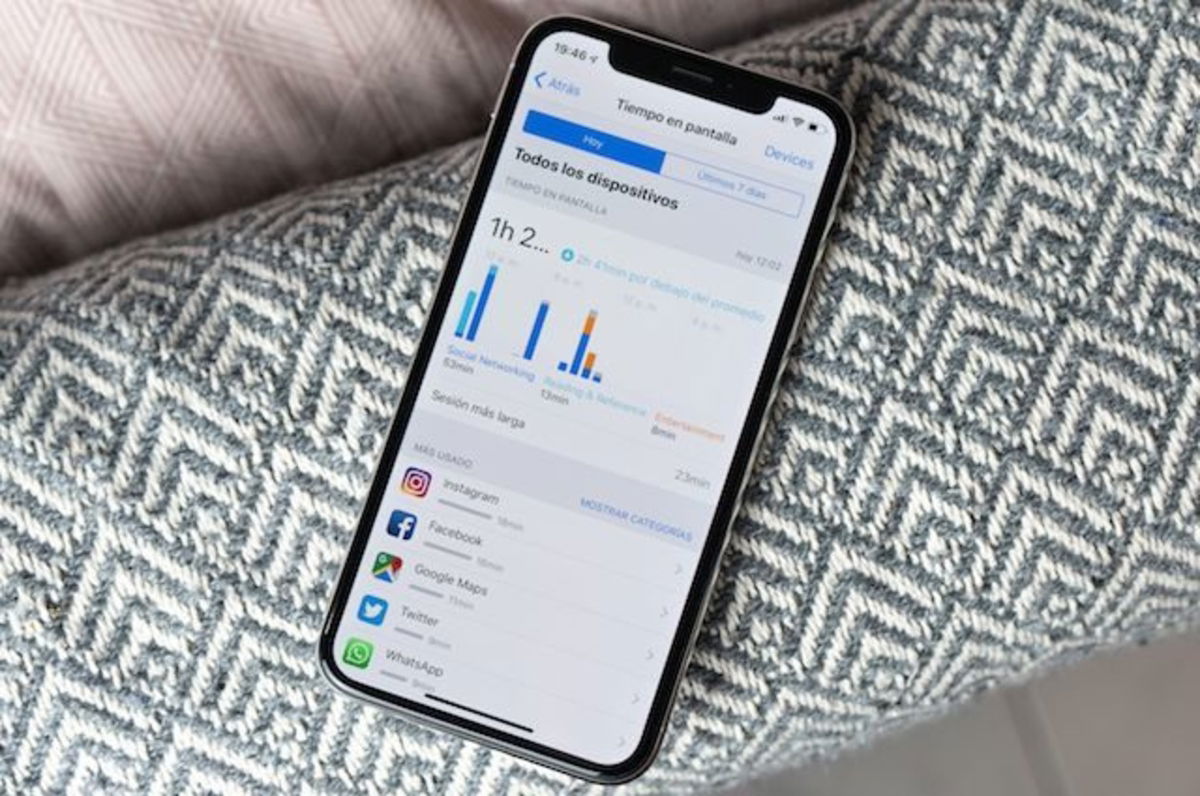
iPhone mostrando la función "Tiempo de uso" en pantalla.
Para activar esta opción debemos acudir a Ajustes-> Tiempo de uso -> Límites de uso de apps y pulsar sobre "Añadir limite". Podremos filtrar por tipo de apps y por webs, y establecer un tiempo máximo de uso para ellas de una forma rápida y sencilla.
3- Usa el flash para que tu iPhone te avise de nuevas notificaciones
Si empleas mucho tu iPhone, posiblemente en alguna ocasión hayas acabado molesto por el incesante tono de las notificaciones, sin embargo, ya sea porque es tu herramienta de trabajo o porque necesitas estar atento a ellas prefieres no bloquearlas o silenciarlas. Por suerte, el iPhone puede avisarte usando destellos con el flash de la cámara cuando recibas nuevas alertas en tu teléfono, pudiendo ahora si silenciarlo y estar pendiente a que se ilumine la luz.

Alerta con el flash de una notificación.
Para activar esta opción accede a Ajustes-> Accesibilidad-> Audio/visual-> Avisos LED intermitentes y desliza el toogle para activarla.
2- Ordena apps rápidamente
¿Alguna vez has desesperado ordenando las apps de tu iPhone? Resulta que puedes organizarlas rápidamente en grupos de forma sencilla, pero debes de saber cómo. Para ello, ponemos la pantalla de inicio en modo edición, y pulsamos sobre la primera app que queramos mover.
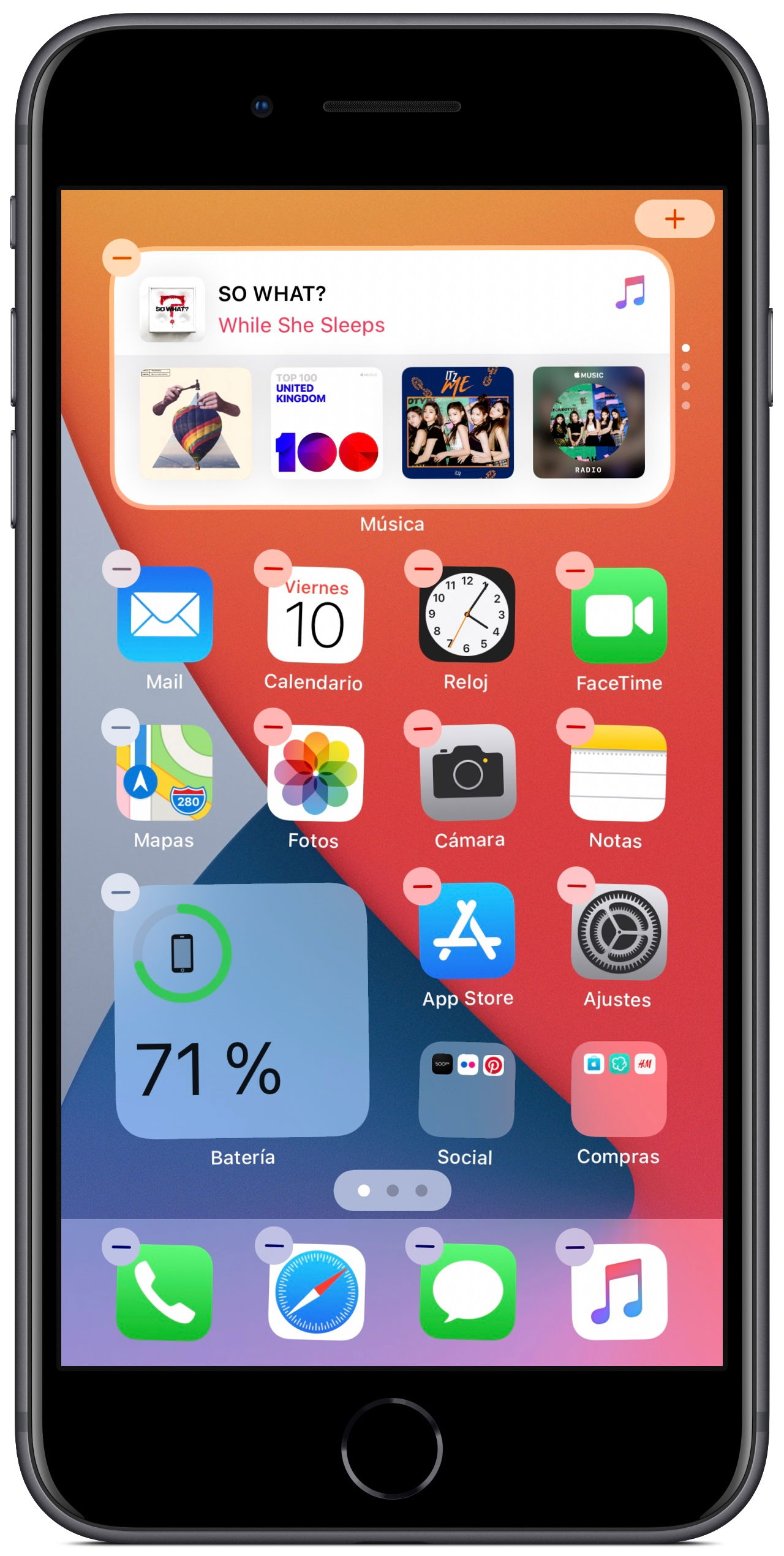
Modo edición en la pantalla de inicio del iPhone.
Con la primera app pulsada, seguiremos pulsando sobre el resto de apps que queramos mover, y veremos como se van apilando una sobre otra para luego poderlas mover en bloque.
1- Esconde tus localizaciones habituales
EL iPhone, por defecto, acumula ciertas localizaciones en las que se encuentra de forma habitual para poder actuar en consecuencia para acciones como las Sugerencias de Siri, o algo tan básico como conocer nuestra franja horaria. Sin embargo, muchas personas no se sienten cómodas acumulando este tipo de información en sus iPhone, y prefieren que no sea visible.
Para ello, podemos desactivar las localizaciones habituales acudiendo a Ajustes-> Privacidad-> Localización-> Servicios del sistema-> Lugares importantes, donde deslizaremos el toogle para desactivar el registro de estas localizaciones.
Puedes seguir a iPadizate en Facebook, WhatsApp, Twitter (X) o consultar nuestro canal de Telegram para estar al día con las últimas noticias de tecnología.